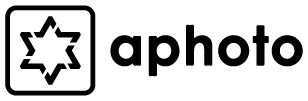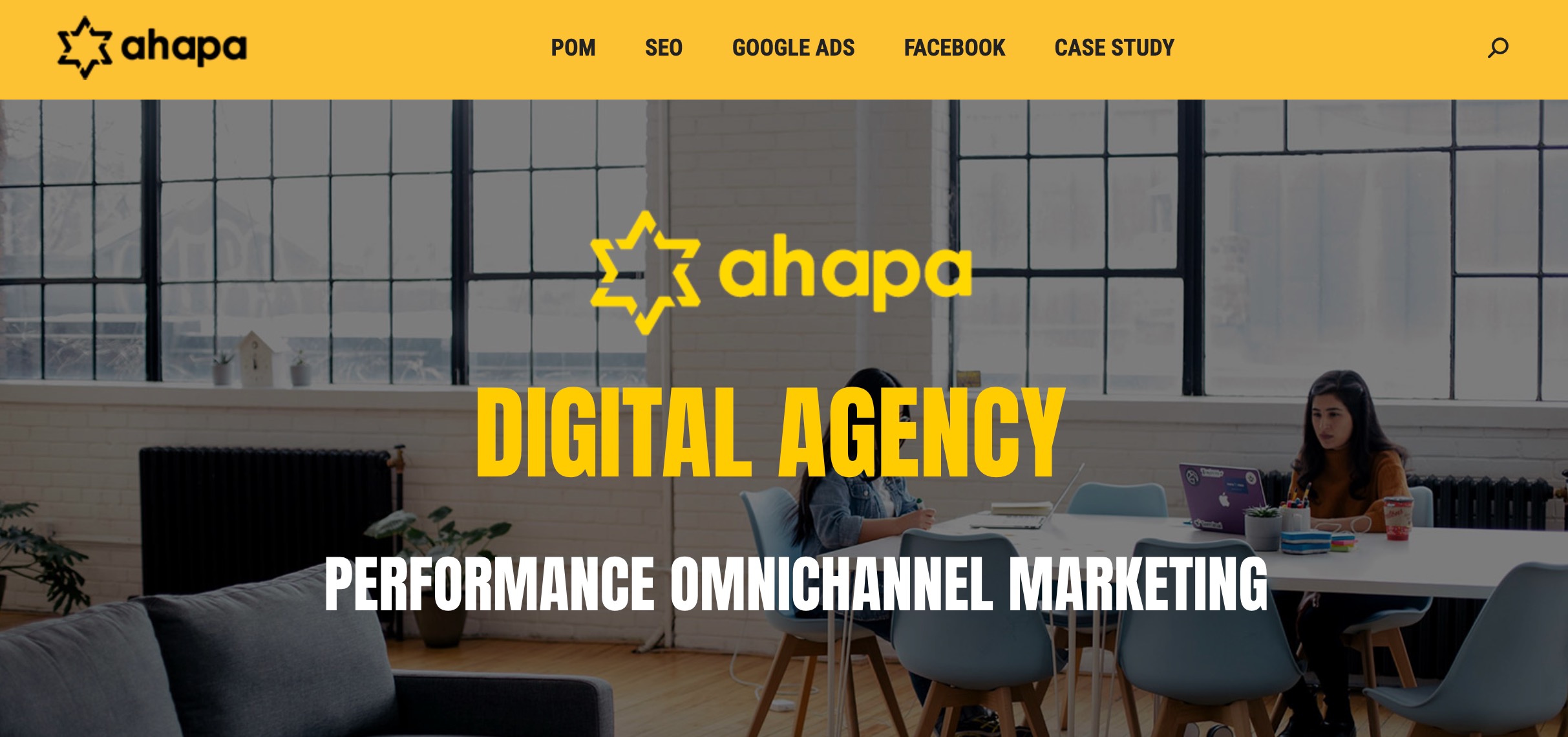Cách cứu ảnh bị cháy sáng bằng photoshop
Hiện nay việc chụp hình đang dần trở nên phổ biến, Có thể chụp bằng máy ảnh hoặc điện thoại thông minh, trong tất cả các hình bạn chụp chưa hẳn trong đó các hình nào cũng đều đẹp, đặc biệt là hình của bạn bị thiếu sáng hay cháy sáng.
Cách cứu ảnh bị cháy sáng bằng photoshop
Ở bài viết trước thì mình đã hướng dẫn 2 cách cứu hình thiếu sáng bằng photoshop rồi, nếu các bạn chưa đọc có thể xem lại tại cách cứu hình thiếu sáng bằng photoshop. Hôm nay mình cũng xin giới thiệu 2 cách để chỉnh hình bị cháy sáng, dư sáng trong quá trình chụp, nếu bạn chụp bằng file raw thì dễ chỉnh hơn file JPG, ở bài này mình chỉ hướng dẫn bước để điều chỉnh thiếu sáng chứ chưa nói đến quá trình tiếp theo là blend lại màu nhé.
Cách đầu tiên thì mình xin hướng dẫn cách kéo lại sáng bằng Plugin Camera raw, cách cài đặt và để bật plugin này lên thì mình đã nói mấy lần ở mấy bài trước rồi. Các bạn có thể tham khảo mấy bài viết trước trên trang hoặc trên google nhé. Đầu tiên các bạn mở photoshop lên, mở camera lên và mở luôn hình mà bạn muốn chỉnh sửa.
Cách cứu ảnh bị cháy sáng bằng photoshop
Ở bức hình mình làm demo thì khi mình set máy ảnh bằng chế độ Manual để chụp hình dưới bóng râm, khi ra chụp ngoài nắng mình quên mất set lại thông số nên hình bị cháy sáng quá nhiều, đặc biệt là phần hậu cảnh phía sau, nhìn rất chói và đau mắt. Các bạn chú ý vào 3 thanh chính trên Camera raw đó là thanh Exposure (Phơi sáng), Thanh Highlights ( Điều chỉnh độ sáng của vùng sáng) và Shadows ( điều chỉnh độ sáng của vùng tối) Khi chỉnh hình bị thiếu sáng hay dư sáng thì các bạn cũng cần quan tâm đến 3 thanh này nhé. Đầu tiên thì tổng thể cả tấm hình bị dư sáng nên mình kéo thanh Exposure giảm xuống, sau khi kéo thì hình sẽ được như sau.
Cách cứu ảnh bị cháy sáng bằng photoshop
Sau khi kéo thanh Exposure xuống thì mặc định cả hình sẽ tối theo, lúc này phần hậu cảnh đã đỡ cháy hơn lúc đầu nhưng bên cạnh đó bạn sẽ thấy khuôn mặt mẫu bị tối hơn ban đầu rất nhiều. Vì thế bước tiếp theo bạn cần phải làm sáng mặt mẫu lên (sáng vùng tối ) bằng cách tăng thanh Shadows lên. Sau khi kéo thanh shadows lên ta sẽ được hình như sau.
Cách cứu ảnh bị cháy sáng bằng photoshop
Đến đây coi như hình đã cơ bản ổn định hơn ban đầu nhưng về màu sắc thì vẫn chưa đẹp, và vì bài này mình chỉ hướng dẫn chỉnh ảnh bị dư sáng thôi nên nếu các bạn muốn hình trong trẻo hơn thì có thể xem lại bài cũ hướng dẫn cách chỉnh màu ảnh trong tại Cách chỉnh màu ảnh trong trẻo bằng photoshop nhé.
Và tiếp tục mục xin giới thiệu cách 2 nếu bạn chưa cài plugin Camera raw. Cách này chỉ cần vài bước nhỏ cũng khá dễ làm. Việc mở phần mềm photoshop lên và thêm hình cần chỉnh sửa thì các bạn vẫn cứ thêm như cách trên nhé.
(*) Cả nhà tham gia Group Hội đam mê nhiếp ảnh để tiện giao lưu trao đổi kinh nghiệm về nhiếp ảnh cũng như chỉnh sửa hình ảnh nhé.
Đầu tiên sau khi mở hình lên các bạn chọn chức năng auto tone để phần mềm tự điều chỉnh cho bạn, bằng cách vào Image -> Auto Tone hoặc nhấn tổ hợp phím Ctrl + Shift + L nhé. Sau khi chọn hình sẽ được như sau:
Khi áp dụng bước này bạn sẽ thấy mặt mẫu khá ổn rồi nhưng phần hậu cảnh hơi bị dư sáng, để giảm bớt các bạn vào Image -> Chọn Adjustments-> Sau đó chọn Exposure, có một hộp thông số xuất hiện thì bạn kéo giảm thanh Exposure giảm xuống chút bằng cách kéo sang trái nhé.
Như vậy là đã có 2 cách cứu hình cháy sáng rất cơ bản, nhưng mình khuyên bạn nên xài plugin Camera raw để tiện chỉnh sáng và blend màu luôn, còn nếu không thì các bạn tham khảo cách cứu ảnh cháy sáng bằng lightroom thì tham khảo bài viết cách cứu ảnh bị cháy bằng lightroom nhé. Nếu các bạn muốn kiểm chứng lại 2 cách làm trên thì các bạn tải hình ảnh Stock mẫu tại : [sociallocker id=1136]Ảnh stock cháy sáng[/sociallocker] Hi vọng 2 cách làm cơ bản vừa rồi có thể giúp bạn có được những hình ảnh hài lòng nhất. Chúc các bạn thành công!